Android 滑动效果进阶篇(六)—— 倒影效果
上篇介绍了使用Animation实现3D动画旋转翻页效果,现在介绍图片倒影实现,先看效果图
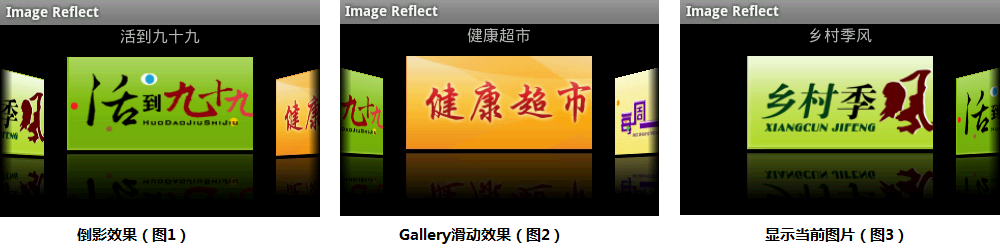
本示例主要通过自定义Gallery和ImageAdapter(继承自BaseAdapter)实现
1、倒影绘制
ImageAdapter继承自BaseAdapter,详细实现可见 Android 滑动效果入门篇(二)—— Gallery 这里重点介绍倒影原理及实现
倒影原理:
倒影效果是主要由原图+间距+倒影三部分组成,高度大约为原图的3/2(原图为1、倒影为1/2)
原图,就是我们看到了最开始的图片
间距,是原图与倒影之间的间隙,如:reflectionGap = 4;
倒影,是原图下半部分1/2高度,通过矩阵变换matrix.preScale(1, -1); 获取倒立图片,然后再加上线性遮罩和阴影实现
倒影实现:
- /** 反射倒影 */
- public boolean createReflectedImages() {
- final int reflectionGap = 4;
- int index = 0;
- for (Map<String, Object> map : list) {
- Integer id = (Integer) map.get("image");
- Bitmap originalImage = BitmapFactory.decodeResource(mContext.getResources(), id); // 获取原始图片
- int width = originalImage.getWidth();
- int height = originalImage.getHeight();
- Matrix matrix = new Matrix();
- matrix.preScale(1, -1); // 图片矩阵变换(从低部向顶部的倒影)
- Bitmap reflectionImage = Bitmap.createBitmap(originalImage, 0, height/2, width, height/2, matrix, false); // 截取原图下半部分
- Bitmap bitmapWithReflection = Bitmap.createBitmap(width, (height + height / 2), Config.ARGB_8888); // 创建倒影图片(高度为原图3/2)
- Canvas canvas = new Canvas(bitmapWithReflection); // 绘制倒影图(原图 + 间距 + 倒影)
- canvas.drawBitmap(originalImage, 0, 0, null); // 绘制原图
- Paint paint = new Paint();
- canvas.drawRect(0, height, width, height + reflectionGap, paint); // 绘制原图与倒影的间距
- canvas.drawBitmap(reflectionImage, 0, height + reflectionGap, null); // 绘制倒影图
- paint = new Paint();
- LinearGradient shader = new LinearGradient(0, originalImage.getHeight(), 0, bitmapWithReflection.getHeight() + reflectionGap, 0x70ffffff, 0x00ffffff, TileMode.CLAMP);
- paint.setShader(shader); // 线性渐变效果
- paint.setXfermode(new PorterDuffXfermode(Mode.DST_IN)); // 倒影遮罩效果
- canvas.drawRect(0, height, width, bitmapWithReflection.getHeight() + reflectionGap, paint); // 绘制倒影的阴影效果
- ImageView imageView = new ImageView(mContext);
- imageView.setImageBitmap(bitmapWithReflection); // 设置倒影图片
- imageView.setLayoutParams(new myGallery.LayoutParams(180, 240));
- imageView.setScaleType(ScaleType.MATRIX);
- mImages[index++] = imageView;
- }
- return true;
- }
2、myGallery
自定义Gallery来实现倒影图片的浏览与选择
- public class myGallery extends Gallery {
- private Camera mCamera = new Camera();
- private int mMaxRotationAngle = 60; // 最大旋转角度 60
- private int mMaxZoom = -120;
- private int mCoveflowCenter;
- public myGallery(Context context) {
- super(context);
- this.setStaticTransformationsEnabled(true);
- }
- public myGallery(Context context, AttributeSet attrs) {
- super(context, attrs);
- this.setStaticTransformationsEnabled(true);
- }
- public myGallery(Context context, AttributeSet attrs, int defStyle) {
- super(context, attrs, defStyle);
- this.setStaticTransformationsEnabled(true);
- }
- public int getMaxRotationAngle() {
- return mMaxRotationAngle;
- }
- public void setMaxRotationAngle(int maxRotationAngle) {
- mMaxRotationAngle = maxRotationAngle;
- }
- public int getMaxZoom() {
- return mMaxZoom;
- }
- public void setMaxZoom(int maxZoom) {
- mMaxZoom = maxZoom;
- }
- /** 获取Gallery的中心x */
- private int getCenterOfCoverflow() {
- return (getWidth() - getPaddingLeft() - getPaddingRight()) / 2 + getPaddingLeft();
- }
- /** 获取View的中心x */
- private static int getCenterOfView(View view) {
- return view.getLeft() + view.getWidth() / 2;
- }
- @Override
- protected void onSizeChanged(int w, int h, int oldw, int oldh) {
- mCoveflowCenter = getCenterOfCoverflow();
- super.onSizeChanged(w, h, oldw, oldh);
- }
- @Override
- protected boolean getChildStaticTransformation(View child, Transformation trans) {
- final int childCenter = getCenterOfView(child);
- final int childWidth = child.getWidth();
- int rotationAngle = 0;
- trans.clear();
- trans.setTransformationType(Transformation.TYPE_BOTH); // alpha 和 matrix 都变换
- if (childCenter == mCoveflowCenter) { // 正中间的childView
- transformImageBitmap((ImageView) child, trans, 0);
- } else { // 两侧的childView
- rotationAngle = (int) ( ( (float) (mCoveflowCenter - childCenter) / childWidth ) * mMaxRotationAngle );
- if (Math.abs(rotationAngle) > mMaxRotationAngle) {
- rotationAngle = (rotationAngle < 0) ? -mMaxRotationAngle : mMaxRotationAngle;
- }
- transformImageBitmap((ImageView) child, trans, rotationAngle);
- }
- return true;
- }
- private void transformImageBitmap(ImageView child, Transformation trans, int rotationAngle) {
- mCamera.save();
- final Matrix imageMatrix = trans.getMatrix();
- final int imageHeight = child.getLayoutParams().height;
- final int imageWidth = child.getLayoutParams().width;
- final int rotation = Math.abs(rotationAngle);
- // 在Z轴上正向移动camera的视角,实际效果为放大图片; 如果在Y轴上移动,则图片上下移动; X轴上对应图片左右移动。
- mCamera.translate(0.0f, 0.0f, 100.0f);
- // As the angle of the view gets less, zoom in
- if (rotation < mMaxRotationAngle) {
- float zoomAmount = (float) (mMaxZoom + (rotation * 1.5));
- mCamera.translate(0.0f, 0.0f, zoomAmount);
- }
- mCamera.rotateY(rotationAngle); // rotationAngle 为正,沿y轴向内旋转; 为负,沿y轴向外旋转
- mCamera.getMatrix(imageMatrix);
- imageMatrix.preTranslate(-(imageWidth / 2), -(imageHeight / 2));
- imageMatrix.postTranslate((imageWidth / 2), (imageHeight / 2));
- mCamera.restore();
- }
- }
3、Activity
Activity中,主要实现自定义Gallery的图片填充ImageAdapter、myGallery选择事件监听、点击事件监听
- private void initRes(){
- tvTitle = (TextView) findViewById(R.id.tvTitle);
- gallery = (myGallery) findViewById(R.id.mygallery); // 获取自定义的myGallery控件
- adapter = new ImageAdapter(this);
- adapter.createReflectedImages(); // 创建倒影效果
- gallery.setAdapter(adapter);
- gallery.setOnItemSelectedListener(new OnItemSelectedListener() { // 设置选择事件监听
- @Override
- public void onItemSelected(AdapterView<?> parent, View view, int position, long id) {
- tvTitle.setText(adapter.titles[position]);
- }
- @Override
- public void onNothingSelected(AdapterView<?> parent) {
- }
- });
- gallery.setOnItemClickListener(new OnItemClickListener() { // 设置点击事件监听
- @Override
- public void onItemClick(AdapterView<?> parent, View view, int position, long id) {
- Toast.makeText(Main.this, "img " + (position+1) + " selected", Toast.LENGTH_SHORT).show();
- }
- });
- }
main.xml布局文件中,通过实现自定义的myGallery,来显示图片集合
- <?xml version="1.0" encoding="utf-8"?>
- <RelativeLayout xmlns:android="http://schemas.android.com/apk/res/android"
- android:layout_width="fill_parent"
- android:layout_height="fill_parent"
- android:orientation="vertical" >
- <TextView
- android:id="@+id/tvTitle"
- android:layout_width="wrap_content"
- android:layout_height="wrap_content"
- android:layout_centerHorizontal="true"
- android:textSize="16sp" />
- <com.homer.reflect.myGallery
- android:id="@+id/mygallery"
- android:layout_width="fill_parent"
- android:layout_height="wrap_content"
- android:layout_below="@id/tvTitle"
- android:layout_marginTop="10dip" />
- </RelativeLayout>
Android 滑动效果进阶篇(六)—— 倒影效果的更多相关文章
- Android 滑动效果进阶篇(五)—— 3D旋转
前面介绍了利用Android自带的控件,进行滑动翻页制作效果,现在我们通过代码实现一些滑动翻页的动画效果. Animation实现动画有两个方式:帧动画(frame-by-frame animatio ...
- Android 滑动效果入门篇(二)—— Gallery
Gallery 是Android官方提供的一个View容器类,继承于AbsSpinner类,用于实现页面滑动效果. 从上面的继承关系可以看出,AbsSpinner类继承自AdapterView,因此我 ...
- Android 滑动效果入门篇(一)—— ViewFlipper
ViewFilpper 是Android官方提供的一个View容器类,继承于ViewAnimator类,用于实现页面切换,也可以设定时间间隔,让它自动播放.又ViewAnimator继承至于Frame ...
- Android 滑动效果高级篇(八)—— 自定义控件
自定义控件,较常用View.ViewGroup.Scroller三个类,其继承关系如下: 本示例自定义控件,实现一个Gallery效果,并添加了一个显示View个数和位置的bar条,效果图: 自定义控 ...
- Android 滑动效果基础篇(四)—— Gallery + GridView
Android系统自带一个GridView和Gallery两个控件,GridView网格显示,Gallery单个浏览,两者结合起来可以真正实现Gallery浏览图片效果. 本示例通过GridView和 ...
- Android 滑动效果基础篇(三)—— Gallery仿图像集浏览
Android系统自带一个Gallery浏览图片的应用,通过手指拖动时能够非常流畅的显示图片,用户交互和体验都很好. 本示例就是通过Gallery和自定义的View,模仿实现一个仿Gallery图像集 ...
- Android 滑动效果高级篇(七)—— 华丽翻页效果
By 何明桂(http://blog.csdn.net/hmg25) 转载请注明出处 之前看到像ipad上的ibook的模拟书籍翻页的特效感觉很炫,在android上也有像laputa和ireader ...
- 十六、Android 滑动效果汇总
Android 滑动效果入门篇(一)—— ViewFlipper Android 滑动效果入门篇(二)—— Gallery Android 滑动效果基础篇(三)—— Gallery仿图像集浏览 And ...
- Android 滑动效果汇总
Android 滑动效果入门篇(一)—— ViewFlipper Android 滑动效果入门篇(二)—— Gallery Android 滑动效果基础篇(三)—— Gallery仿图像集浏览 And ...
随机推荐
- VC++6.0 MFC播放视频
注:需要在windows xp下才可以使用Windows Media Player插件,在windows 7下面会找不到该插件. 1.Windows Media Player控件的主要方法: 1)Ge ...
- 当rsync遇到非默认端口的ssh
在使用rsync使用ssh协议,来同步远程文件的方法,rsync -zvrtopg -e ssh但是如果遇到ssh不是22端口的时候使用rsync -zvrtopg -e ‘ssh -p 端口’特别是 ...
- 五指CMS 3.0 手动升级方法
- php 正则表达
今天看书,看到代码里面出现了一段正则表达式匹配语句preg_match,感觉水很深的感觉,网上搜了一些资料,暂时没时间学习,但是觉得以后学的话有两个网址比较靠谱,如下: php正则表达式手册:php ...
- 【Spark学习】Apache Spark for 第三方Hadoop分发版
Spark版本:1.1.1 本文系从官方文档翻译而来,转载请尊重译者的工作,注明以下链接: http://www.cnblogs.com/zhangningbo/p/4137979.html
- mysql统计一张表中条目个数的方法
统计一张表中条目的个通常的SQL语句是: select count(*) from tableName; #or ) from tableName; #or 统计一个列项,如ID select cou ...
- POJ2763-Housewife Wind(树链剖分)
也是入门题,和上一题不一样的是权值在边上. 调了半天后来发现线段树写错了,build的时候没有pushup...蠢哭了好吗.... 做题还是不专心,太慢辣.. #include <algorit ...
- homework-附加题:第12章基本数据类型阅读总结
基本数据类型是构建其他所有数据类型的构造块,本人认为这部分是计算机编程的基础,值得得到大家的注意. 首先,在本章中作者提到了避免使用magic number.使用magic number这种做法是极其 ...
- Java缓存学习之二:浏览器缓存机制
浏览器端的九种缓存机制介绍 浏览器缓存是浏览器端保存数据用于快速读取或避免重复资源请求的优化机制,有效的缓存使用可以避免重复的网络请求和浏览器快速地读取本地数据,整体上加速网页展示给用户.浏览器端缓存 ...
- iOS事件机制(二)
从上一篇的内容我们知道,在iOS中一个事件用一个UIEvent对象表示,UITouch用来表示一次对屏幕的操作动作,由多个UITouch对象构成了一个UIEvent对象.另外,UIResponder是 ...
